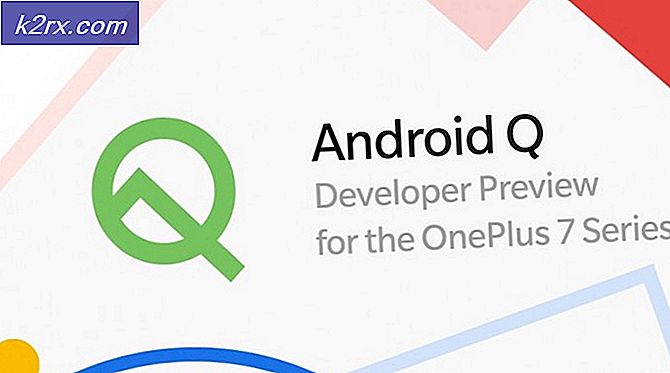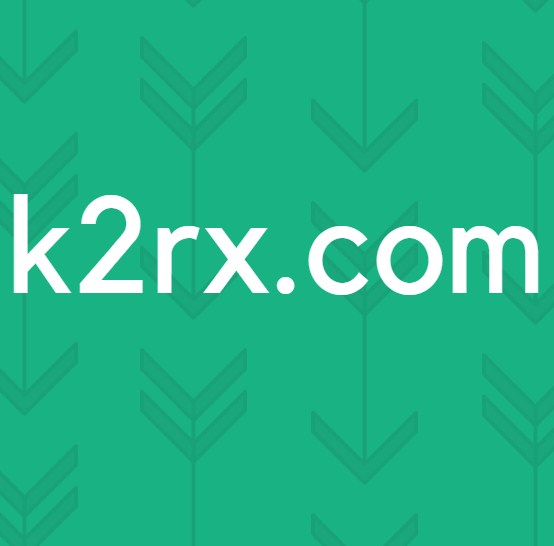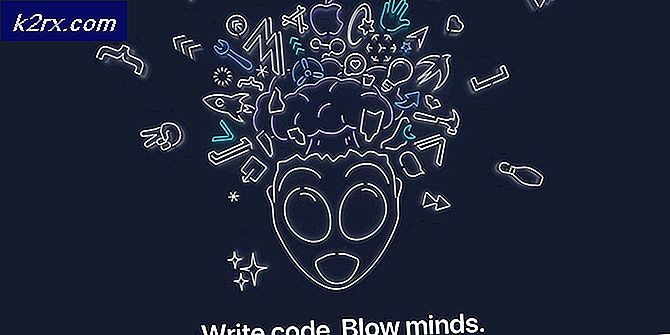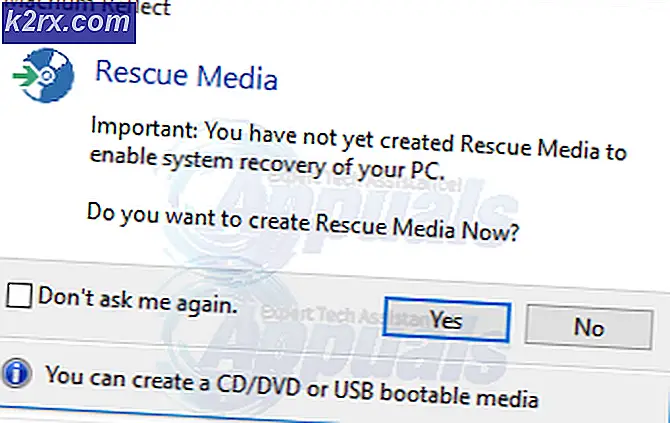Sådan bruger du ActiveX-filtrering i Internet Explorer
ActiveX-filtrering er en funktion, der introduceres i Internet Explorer 9. Denne funktion er også tilgængelig i alle versioner af Internet Explorer, der kom efter den 9. version. Websites, du besøger, forhindres i at installere nye ActiveX-kontroller og kører de eksisterende ActiveX-kontroller. ActiveX-kontroller er browser plugins, der tilføjer mange rige funktioner til hjemmesiden. Mange af ActiveX-kontrollerne er skrevet af tredjepart, og deres sikkerhed og kvalitet kan ikke garanteres af Microsoft. Derfor giver Microsoft dig mulighed for at gøre brug af ActiveX-filtrering og blokere ActiveX-kontroller til alle websteder i din browser. Du kan aktivere ActiveX-kontrollerne til de websteder, du kan stole på.
For at aktivere ActiveX-filtreringen skal du følge nogle få enkle trin, der er nævnt nedenfor.
Metode 1: Aktivér ActiveX ved hjælp af menulinjen
- Åbn Microsoft Internet Explorer på din pc.
- Der er en menulinje lige under adresselinjen, hvis du ikke kan se denne menulinje, tryk derefter på Alt-tasten
- Klik nu på menuen Funktioner, du kan også trykke ALT + T for at åbne menuen Funktioner.
- Vælg ActiveX Filtrering fra den åbne menu.
ActiveX Filtrering er nu aktiveret i din browser og ActiveX-kontroller er blokeret. Du kan se et filterikon i adresselinjen betegnet med en blå cirkel med en diagonal linje.
Bemærk: Du kan deaktivere ActiveX-filtrering for hele webstedet ved blot at følge ovenstående trin. I trin 4 vil ActiveX Filtrering blive afkrydset og derfor deaktiveret for alle hjemmesider.
For at fjerne filtrering på bestemt websted:
Du kan også fjerne ActiveX-filtreringen til et bestemt websted, du stoler på. Til dette skal du blot følge 2 enkle trin.
- Klik på filterikonet i adresselinjen betegnet med en blå cirkel med en diagonal linje.
- En pop op vises på skærmen, hvilket bekræfter dig at slukke for ActiveX-filtreringen. Klik på knappen Sluk ActiveX Filtering .
Det er alt, dette deaktiverer ActiveX-filtrering til det pågældende websted.
Nulstilling af ActiveX-filtrerende undtagelseswebsteder:
Hvis du har fjernet ActiveX-filtreringen fra flere websteder og nu vil igen aktivere ActiveX-filtreringen, behøver du ikke bekymre dig, fordi det nemt kan gøres. Følg disse trin nedenfor:
- Åbn Microsoft Internet Explorer på din pc.
- Der er en menulinje lige under adresselinjen, hvis du ikke kan se denne menulinje, tryk derefter på Alt-tasten
- Klik nu på menuen Funktioner, du kan også trykke ALT + T for at åbne menuen Funktioner
- Vælg Slet browsinghistorik, eller du kan alternativt bruge tastaturgenvejstasten CTRL + SHIFT + DEL.
- En dialogboks åbnes, tjek den sidste mulighed, som er Sporing, ActiveX-filtrering og Spor ikke . Du kan fjerne markeringen af alle de andre muligheder, hvis du vil
- Klik på Slet
Bemærk: Hvis du gør dette, slettes også listen Personlig sporingsbeskyttelse, det er den liste, der automatisk genereres af Internet Explorer.
Metode 2: Aktivér ActiveX-filtrering via indstillinger
Du kan også aktivere ActiveX-filtrering via indstillinger. Følg trinene nedenfor
- Åbn Internet Explorer
- Klik på tandhjulsikonet øverst til højre
- Vælg Sikkerhed
- Klik på ActiveX-filtrering
Det er det. Dette skal sætte et afkrydsningsfelt foran ActiveX-filtreringsfunktionen. Du kan se markeringen ved at gentage ovenstående trin.
PRO TIP: Hvis problemet er med din computer eller en bærbar computer / notesbog, skal du prøve at bruge Reimage Plus-softwaren, som kan scanne lagrene og udskifte korrupte og manglende filer. Dette virker i de fleste tilfælde, hvor problemet er opstået på grund af systemkorruption. Du kan downloade Reimage Plus ved at klikke her